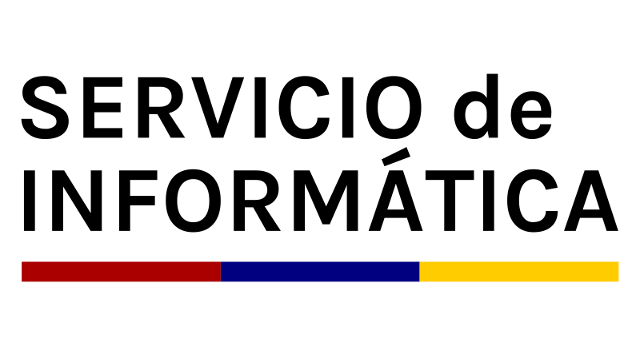Para comenzar con la Configuración de su cuenta de correo Electrónico haga clic en el menú "Herramientas" de la aplicación "Windows Mail" de su ordenador tal y como se indica en la imagen siguiente:

Del conjunto de herramientas del lector de correo electrónico seleccionaremos el apartado de "Cuentas", que utilizaremos para crear o modificar un cuenta
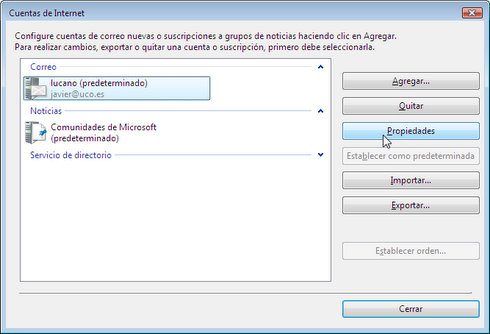
Pulsamos "Agregar" o si estamos modificando una cuenta pulsaremos "Propiedades" una vez seleccionada la cuenta a modificar/agregada

La configuración que teníamos hasta el momento se basaba en el servidor de correo "lucano.uco.es" (o "califa.uco.es), con las credenciales obtenidas del Servicio de Informática, tal y como podemos ver si pulsamos sobre la pestaña "Servidores".

En la información de la cuenta, seleccionaremos el nuevo nombre de servidor de correo entrante, nos olvidamos de "lucano.uco.es" (o "califa.uco.es) e indicamos el nuevo, este es: "leercorreo.uco.es" También tenemos que indicar/modificar el servidor de correo saliente, o SMTP. Anteriormente era el mismo, pero ahora tendremos que definir el nuevo. "mandarcorreo.uco.es", tal y como se indica a continuación:

Como vemos en la imagen anterior, debemos activar la casilla de "Mi servidor requiere autentificación". Además pulsando en el botón "Configuración" al lado de esta casilla, nos aparece una nueva ventana donde seleccionamos "Usar misma config..."
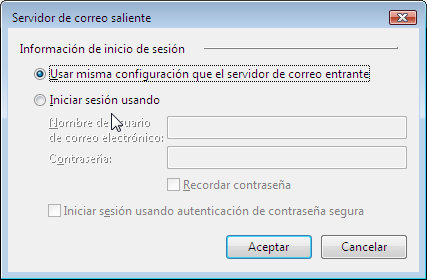
Ahora procederemos a la configuración de las opciones relativas a la seguridad de la comunicación. Nuestro servicio ha implementado un sistema de encriptación del flujo de la información entre el cliente de correo y nuestro servidor entrante/saliente y a su vez entre los diferentes servidores que recorre nuestro mensaje hasta el destino.
Para ello, debemos modificar algunas propiedades avanzadas de la cuenta de correo que acabamos de incluir/modificar. Pulsaremos la pestaña "Opciones avanzadas" y marcaremos las casillas de uso de "SSL" en los servidores de correo de entrada y de salida además de introducir los puertos correctos en las cajas adjuntas, siendo "587" para el servidor de salida y "993" en el de entrada en el caso de de usar protocolo imap o "995" en el caso de usar protocolo pop3. La configuración quedará como en la imagen siguiente:

Pues esto es todo, pulsamos "Aceptar" en la ventana e intentamos ahora enviar un correo de prueba.